[2022] Как да използвате своя геймърски монитор Odyssey Ark от Samsung

Геймърският монитор Odyssey Ark осигурява напълно завладяваща игра, благодарение на своя уникален 55-инчов, 1000R извит екран. Можете да създавате персонализирана среда за игра, като използвате различните функции на Ark.
Забележка: Ако срещате проблеми със Samsung Odyssey Ark, проверете за налични актуализации на софтуера. Снимките на екрана и менютата може да се различават в зависимост от модела на устройството и версията на софтуера.
Свързване на кутията One Connect и външни устройства
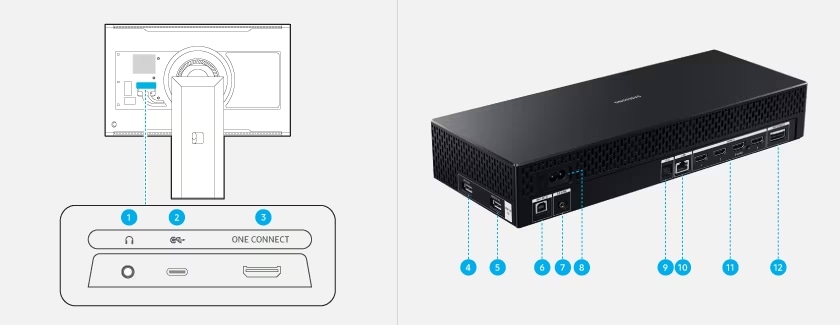
Забележка: Този порт не поддържа възпроизвеждане на мултимедийно съдържание. За да възпроизведете мултимедийно съдържание, използвайте USB порта на кутията One Connect.
Забележка: Този USB порт на продукта може да използва максимално постоянно напрежение 0,5 A. Ако максималната стойност бъде надхвърлена, е възможно USB портът да не работи.
Забележка: Този USB порт на продукта може да използва максимално постоянно напрежение 1,0 A. Ако максималната стойност бъде надхвърлена, е възможно USB портът да не работи.
Използване на Ark Dial
Ark Dial предоставя на играча пълен контрол над Odyssey Ark, като позволява бърз и лесен достъп до различни функции. Те включват екран Flex Move, Multi View (Мултиизглед), Бързи настройки и Лента за игри.
Свързване на Ark Dial
Когато включите Odyssey Ark за пръв път, той ще се сдвои автоматично. Ако не бъде установена връзка, натиснете следните бутони на Ark Dial за повече от 3 секунди: Връщане и меню на Ark Dial.

За Ark Dial
Можете да използвате Ark Dial, за да променяте настройките на екрана, да превключвате текущия режим и да влизате в менюто на Ark Dial.

Забележка: За бързо зареждане, свържете кабела за зареждане към USB-C порта в долния ляв ъгъл.
Забележка: Възможно е тази функция да не се поддържа в зависимост от модела или географската област.
Забележка: Функциите могат да се различават в зависимост от поддържаните от Odyssey Ark приложения. На определени екрани колелото няма да работи, затова използвайте бутоните за посоки. Ако е необходимо, използвайте бутоните за посоки. Възможно е колелото да издава звук, когато го използвате. Фокусът се измества, когато сензорът отчете завъртане на колелото, и движението може да не е едновременно със звука от завъртането на колелото.
За менюто на Ark Dial
За да влезете в менюто на Ark Dial (наричано също така и „Ръководство за Ark Dial“), натиснете бутона Надолу на Ark Dial. Можете да използвате няколко полезни функции от менюто на Ark Dial.

Забележка: Изображенията, бутоните и функциите на Ark Dial може да се различават в зависимост от модела или географската област.
Оставащ заряд на батерията на Ark Dial
Можете да проверите оставащия заряд на батерията на Ark Dial. Ако Ark Dial не работи изправно или реагира със закъснение, е възможно батерията да е слаба или изтощена. За да разрешите бързото зареждане, свържете кабела за зареждане към USB-C порта в долния ляв ъгъл или поставете соларната клетка на светло, когато не използвате дистанционното управление.
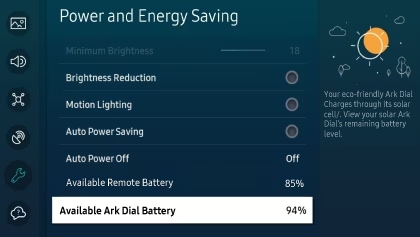
Използване на Контролното меню

Odyssey Ark може да бъде включен чрез натискане на бутона „Захранване“ от задната страна на Ark. След това можете да използвате контролното меню на екрана.
- Начало: Ще се покаже началният екран.
- Настройки: Променете избраните настройки на монитора. Когато е включен Режимът за игри, можете да натиснете и задържите бутона Настройки, за да включите Лентата за игри.
- Връщане: Излиза от функционалното меню на екрана.
- Източник: Можете да промените входния източник. Външният вход ще се покаже в долната част на екрана.
- Изключване на захранването: Мониторът ще се изключи.
- Бутон на захранването: Показва Контролното меню. Избира или включва посочена елемент от менюто.
- Бутони нагоре/надолу: Преместват курсора нагоре или надолу или сменят каналите, когато използвате приложение, свързано с излъчване.
- Бутони наляво/надясно: Преместват курсора наляво или надясно или променят силата на звука.
Забележка: Възможно е бутоните да работят различно в зависимост от ситуацията.
- Можете да включите или изключите микрофона с помощта на ключа в долната част на Odyssey Ark. Ако микрофонът е изключен, всички свързани с него гласови и звукови функции няма да работят.
- Местоположението и формата на ключа на микрофона може да се различават в зависимост от модела.
- Данните от микрофона няма да бъдат запазени.
- Светодиодният индикатор ще се включва, когато Odyssey Ark е изключен.
- Светодиодният индикатор ще мига, когато Odyssey Ark влезе в режим на готовност.
Забележка: След като изтекат 60 секунди без сигнал, Odyssey Ark ще влиза в режим на готовност. В режим на готовност екранът се включва отново, когато бъде отчетен входящ сигнал или бъде натиснат някой бутон на дистанционното управление.
- Възможно е цветът и формата на частите да се различават от показаните.
- Когато използвате бутоните (с изключение на бутона Захранване) на смарт дистанционното управление на Samsung, светодиодният индикатор на приемника няма да мига.
Използване на Gaming Hub

Gaming Hub на Samsung е нова платформа за поточно предаване на игри на избрани смарт телевизори и смарт монитори Samsung от 2022 г. Gaming Hub позволява на играчите незабавен достъп до любимите им игри от водещите партньори в бранша. Освен достъпа до игри, играчите могат също така да очакват подобрена игра със сведено до минимум трептене и замъгляване благодарение на значителните подобрения на движението и технологията за намаляване на закъснението. Тези функции се предлагат в цялата гама смарт телевизори и смарт монитори Samsung от 2022 г. Можете да влезете в Gaming Hub бързо и лесно чрез менюто в страничната лента на Smart Hub.
Забележка: За допълнителна информация за Gaming Hub на Samsung изберете следната връзка. Gaming Hub се предлага в ограничен брой страни, като наличността на приложението се различава в зависимост от страната. Достъпът до Gaming Hub е безплатен. Възможно е да бъде необходим абонамент, за да влезете в съдържанието, предлагано от определени доставчици в платформата на Gaming Hub. Възможно е да бъде необходим отделен контролер в зависимост от конкретната игра, която играете в Gaming Hub.
Използване на фоново осветление
С помощта на фоновото осветление можете да създавате свои собствени светлинни ефекти по време на игра.

Забележка: Възможно е тази функция да не се поддържа в зависимост от модела или географската област.
Използване на активно осветление
Активното осветление ви позволява да изберете шаблон или фон за екрана. Предлагат се множество възможности за избор.
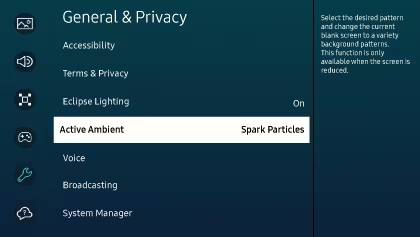
Забележка: Тази функция може да бъде прилагана на празен екран, когато екранът е намален. Тя работи, когато изображението е по-малко от екрана и има празни места отляво и отдясно на екрана. Възможно е тази функция да не се поддържа в зависимост от модела или приложенията.
Използване на Multi View (Мултиизглед)
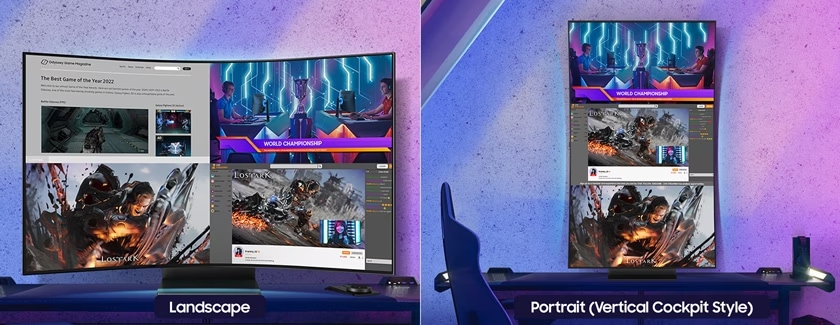
Функцията Multi View (Мултиизглед) ви позволява да показвате до 4 екрана едновременно (или 3 екрана във вертикален режим „Пилотска кабина“). Освен това, вградени приложения, като например YouTube и Samsung TV Plus са съвместими с Multi View (Мултиизглед). Това означава, че можете едновременно да играете, предавате поточно, сърфирате и гледате съдържание. Просто натиснете бутона Multi View (Мултиизглед) на дистанционното управление или натиснете бутона Меню на Ark Dial в Ark Dial и след това изберете Multi View (Мултиизглед).
За допълнителна информация за използването на Multi View (Мултиизглед) изберете следната връзка.
Забележки:
- Можете да показвате до 3 екрана във вертикален режим „Пилотска кабина“. Броят показвани екрани може да се различава, когато завъртате Odyssey Ark, когато сте в режим „Пилотска кабина“.
- Режим за игри, VRR и Игри в облак не се поддържат в режим Multi View (Мултиизглед).
- Може да бъде показван само външният вход (включително HDMI) и един дублиран екран на устройство.
- Когато сте в режими Multi View (Мултиизглед), се поддържат честоти на обновяване до 120 Hz за външни входове.
- Възможно е някои функции на Smart Hub да не се поддържат в зависимост от доставчика на услуги, езика или географската област.
Отстраняване на проблеми при свързване към компютър
- 3840 x 2160 при 165 Hz не се предлага при свързване към компютър
Оптималната и препоръчителна разделителна способност е 3840 x 2160 при 165 Hz. Ако не можете да използвате резолюция 3840 x 2160 при 165 Hz, включете „Режим за игри“. Натиснете бутона Начало на дистанционното управление, след това изберете Меню и след това Настройки. Изберете Всички настройки, след това изберете Игри и след това Режим за игри.
- Режим за игри: ВКЛ. → Основната разделителна способност е 3840 x 2160 при 165 Hz
- Режим за игри: ИЗКЛ., Входящ сигнал плюс: ВКЛ. → Основната разделителна способност е 3840 x 2160 при 120 Hz
- Режим за игри: ИЗКЛ., Входящ сигнал плюс: ИЗКЛ. → Основната разделителна способност е 3840 x 2160 при 30 Hz
Уверете се, че графичната карта на компютъра поддържа 3840 x 2160 при 165 Hz и че нейният драйвер е актуален. Използвайте сертифициран съвместим HDMI кабел, когато се свързвате.
- Екранът на компютъра не светва или мига
Когато екранът не светва или компютърът не бива разпознат, проверете захранването на компютъра и след това отново включете HDMI кабела. Ако проблемът не изчезва, проверете дали компютърът не е в режим на заспиване и след това задайте Входящ сигнал плюс на ВКЛЮЧЕНО. Натиснете бутона Начало на дистанционното управление, след това изберете Меню и след това Настройки. Изберете Всички настройки, след това изберете Свързване и след това Диспечер на външни устройства. Изберете Входящ сигнал плюс.
- Размерът на показваното изображение не пасва на екрана или изображенията или текстът са замъглени
За да отстраните този проблем, променете името на външното устройство. Когато свързвате към компютър, името трябва да бъде редактирано на „Компютър“. Натиснете бутона Начало на дистанционното управление, след това изберете Меню и след това Свързани устройства. Изберете HDMI и след това Редактиране, за да промените името. Можете също така да опитате да настроите увеличението на екрана или типа текст от операционната система на компютъра (OS).
• Свързване на Odyssey Ark към компютър като USB концентратор

Функцията Multi View (Мултиизглед) ви позволява да показвате до 4 екрана едновременно (или 3 екрана във вертикален режим „Пилотска кабина“). Освен това, вградени приложения, като например YouTube и Samsung TV Plus са съвместими с Multi View (Мултиизглед). Това означава, че можете едновременно да играете, предавате поточно, сърфирате и гледате съдържание. Просто натиснете бутона Multi View (Мултиизглед) на дистанционното управление или натиснете бутона Меню на Ark Dial в Ark Dial и след това изберете Multi View (Мултиизглед).
За допълнителна информация за използването на Multi View (Мултиизглед) изберете следната връзка.
Забележки:
- За проблеми, свързани с USB, причинени от операционната система, драйверни програми или софтуер, се свържете със съответните доставчици.
- Ние не можем да гарантираме съвместимостта на всички типове USB устройства.
- За външни твърди дискове за съхранение на данни с голям обем, изискващи външно захранване, се уверете, че са свързани към външен източник на захранване.
- Възможно е да не се поддържат USB устройства, изискващи високи напрежения. USB 2.0 може да поддържа максимално напрежение 900 mA.
- Батерията може да бъде зареждана в режим за икономия на енергия, но не може да бъде зареждана, когато продуктът е изключен.
- Зареждането на вашето USB устройство не е възможно, ако захранващият кабел е изключен от контакта.
- Фирмата не носи отговорност за проблеми или щети по външно устройство, причинени от използването на неодобрен кабел за свързване.
- USB устройствата, които не отговарят на стандарта USB могат да причинят неизправности.
Благодарим Ви за обратната връзка
Моля отговорете на всички въпроси.
